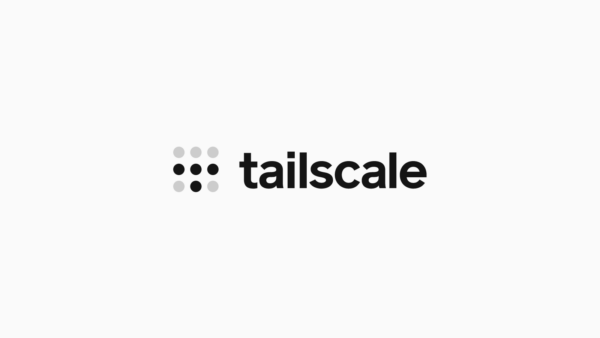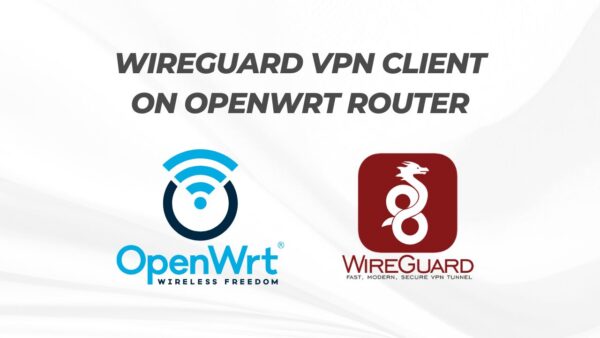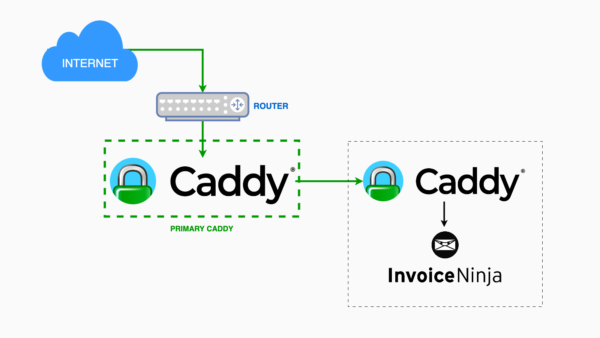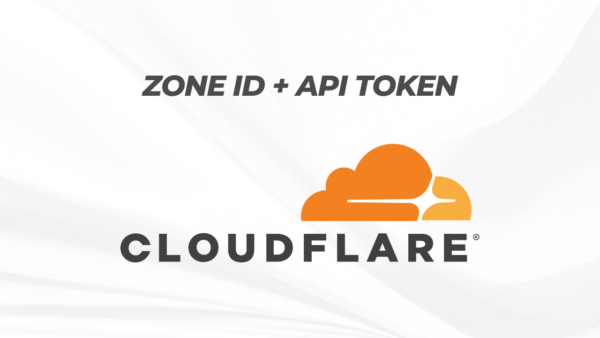Bài viết này mình ghi lại chủ yếu để lưu lại cách thiết lập router OpenWRT hoạt động với cấu hình DS-Lite IPv6 của nhà mạng Asahi Net ở Nhật. Lỡ mai mốt có thay router mới thì có thể tham khảo lại, đỡ phải mò mẫm.
Gần đây, mình đã chuyển qua Nhật sinh sống và phải làm quen với công nghệ mạng Internet hoàn toàn khác so với ở Việt Nam. Mình đang sử dụng mạng của Asahi-Net và họ áp dụng công nghệ DS-Lite (Dual Stack Lite) để triển khai đường truyền Internet tới nhà.
DS-Lite (Dual-Stack Lite) là một công nghệ kết nối mạng được sử dụng để hỗ trợ việc chuyển đổi từ IPv4 sang IPv6. Nó cho phép các nhà cung cấp dịch vụ Internet (ISP) cung cấp kết nối IPv6 mà vẫn hỗ trợ truy cập vào các dịch vụ IPv4 mà không cần cấp địa chỉ IPv4 công cộng trực tiếp cho từng thiết bị trong mạng của người dùng.
Hiểu đơn giản thì DS-Lite sẽ hỗ trợ đồng thời 2 tiêu chuẩn IPv4 và IPv6, nhưng chỉ có IPv6 là Public IP, còn IPv4 được cung cấp cho Router là Private IP (CG-NAT IP).
Để sử dụng DS-Lite, Asahi-Net yêu cầu phải thuê router hoặc sắm router tương thích theo danh sách cung ở đây: https://asahi-net.jp/en/service/option/ipv6/4over6.html#anc-router
Tuy nhiên, theo mình tìm hiểu thì các router chạy OpenWRT, tuy không nằm trong danh sách trên, nhưng có thể thiết lập hoạt động được với DS-Lite. Do đó mình đã quyết định mua router GL.iNet Flint 2 (GT-MT6000) về để sử dụng cho mạng Asahi-Net.

GT-MT6000 là một trong những router Wifi 6 AX6000 mạnh mẽ nhất ở thời điểm hiện tại: CPU MediaTek Quad-core, @2.0GHz, 1GB RAM DDR4, 1 x WAN (2.5G), 1 x WAN/LAN (2.5G), 4 x LAN, tích hợp WireGuard VPN, Adguard Home)
1. Cấu hình IPv6 cho WAN
Kích hoạt chế độ SSH server trên router, sau đó truy cập thông qua SSH và dùng lệnh sau để kích hoạt IPv6 và DHCPv6 cho cổng WAN
# The following was necessary because the wan6 interface
# was an alias of @wan, which just simply didn’t work.
# Immediately after changing the device to eth1, wan6 could
# obtain a IPv6 address via DHCPv6 and could ping an IPv6
# address.
uci set network.wan6.device=eth1
# The rest of the commands relate to relaying the address to
# the local network.
uci set dhcp.wan6=dhcp
uci set dhcp.wan6.dhcpv6=relay
uci set dhcp.wan6.ra=relay
uci set dhcp.wan6.ndp=relay
uci set dhcp.wan6.master=1
uci set dhcp.wan6.interface=wan6
uci set dhcp.lan.dhcpv6=relay
uci set dhcp.lan.ra=relay
uci set dhcp.lan.ndp=relay
uci commitCode language: Bash (bash)Thiết lập PPPoE theo hướng dẫn của nhà mạng, rồi khởi động lại router. Mình đã có thể truy cập được vào Internet. Dashboard của router hiện ra kết nối mạng thông qua IPv6
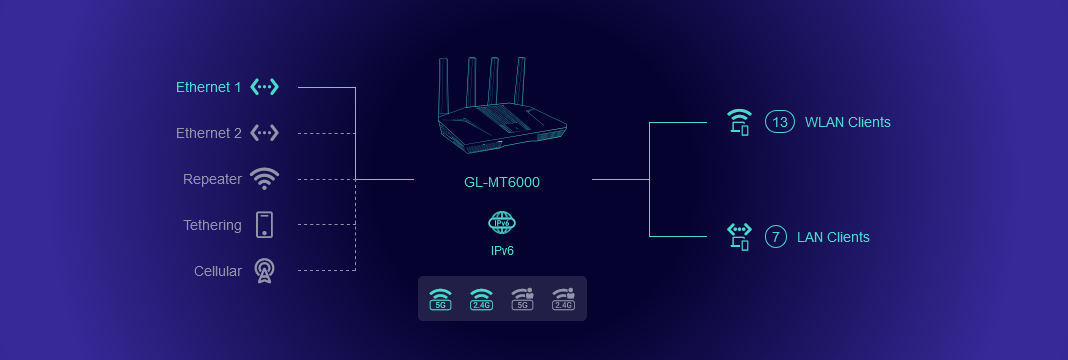
Tuy router đã kết nối được vào Internet, nhưng hiện tại nó đang duy trì cùng lúc 2 kết nối thông qua IPv4 và IPv6, có thể kiểm tra bằng công cụ này: https://v6.asahi-net.jp/. Kết quả hiện ra: You are connected with IPv4.

Ưu điểm khi duy trì kết nối thông qua Public IPv4 là mình có thể truy cập WireGuard về nhà thông qua IPv4, và còn có thể cấu hình NAT port về các máy chủ ở nhà.
Nhược điểm là sẽ bị giảm tốc độ truy cập mạng vào giờ cao điểm do tắc nghẽn lưu lượng trên đường truyền IPv4.
Để kết nối hoàn toàn bằng IPv6, tối ưu tốc độ mạng vào giờ cao điểm, cần thao tác thêm bước cài đặt DS-Lite package.
2. Cài đặt DS-Lite package
Truy cập vào trang quản lý Luci của OpenWrt, cài đặt thêm package ds-lite. Nếu không thấy bất kỳ package nào hiện ra, bạn cần bấm vào nút Update lists để cập nhật danh sách package trước.
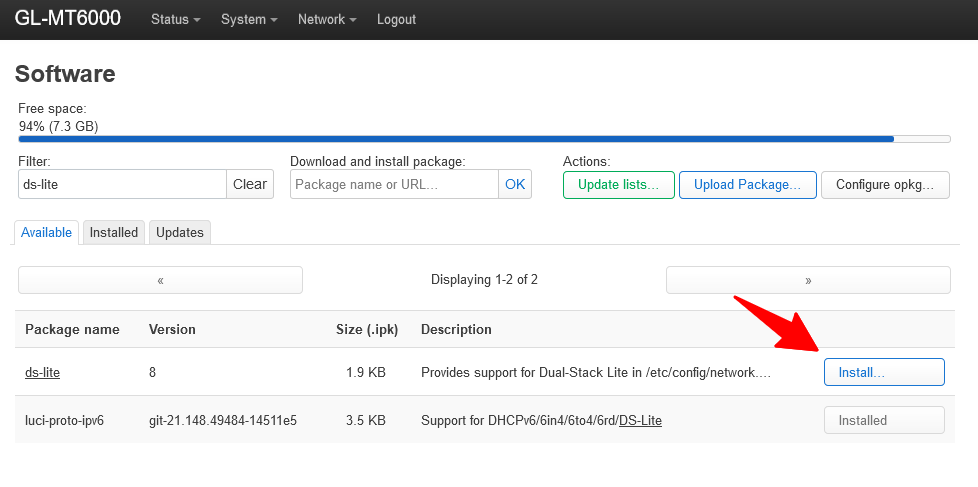
Khởi động lại router, sau đó truy cập vào phần Network –> Interfaces –> Add new interfaces.
- Name: dslite
- Protocol: Dual-Stack Lite
rồi bấm Create interface
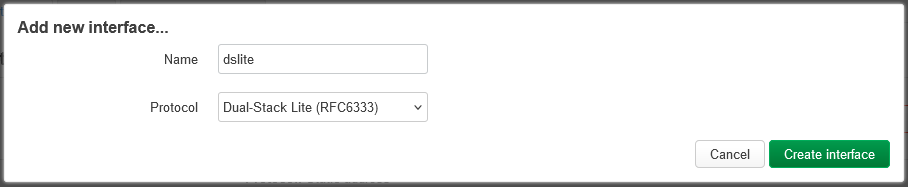
Mục DS-Lite AFTR address, nhập vào địa chỉ dslite.v6connect.net.
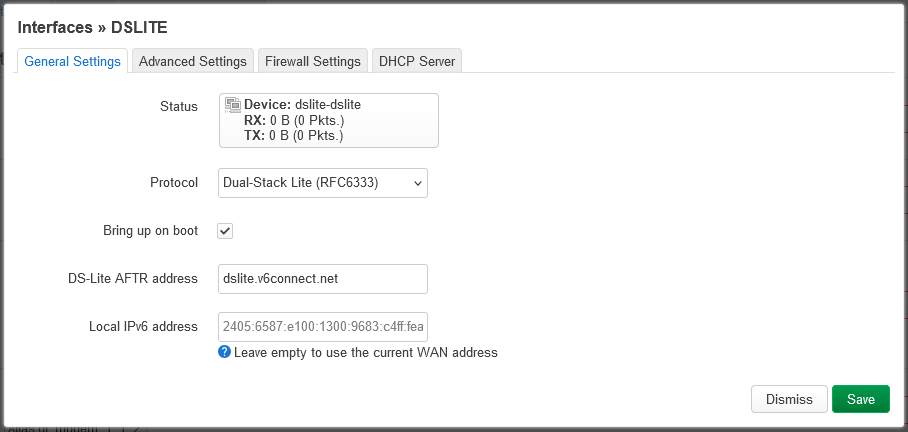
Chuyển qua tab Firewall Settings, chọn thêm vào mục wan trong ô Create / Assign…, sau đó bấm Save
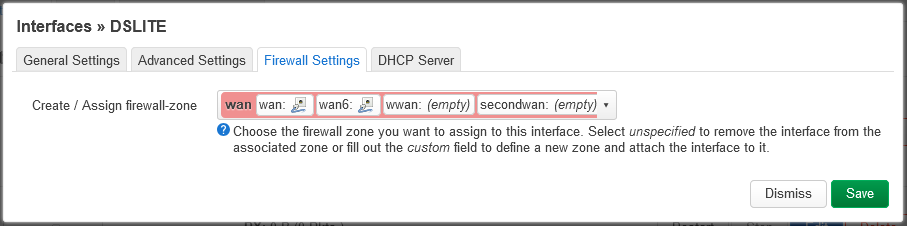
Bấm tiếp Save & Apply trên trang quản lý Interfaces để áp dụng những thay đổi vừa tạo.
Kiểm tra lại kết nối, mình đã thiết lập sử dụng IPv6 thành công.
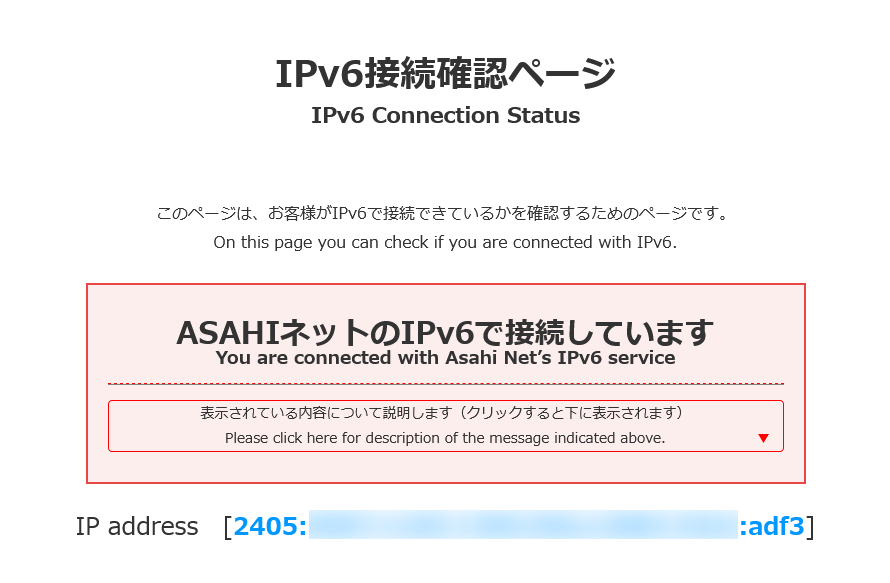
Tham khảo: https://www.milanvit.net/post/mini-tutorial-ipv6-with-dhcpv6-on-asahi-net-openwrt/, https://openwrt.org/packages/pkgdata/ds-lite